如何在Win7上安装佳博GP-5860III打印机驱动
1、首先我们找撤边到下载好的驱动程序,如果是压缩文件,需要对其进行解压,如下图所示。

2、然后双击刚刚解压出来的文件夹,如下图所示。

3、在文件夹中找到可执行文件,双击开始安装,如下图所示。

4、安装的第一步选择打印机的型号,如下图所示。
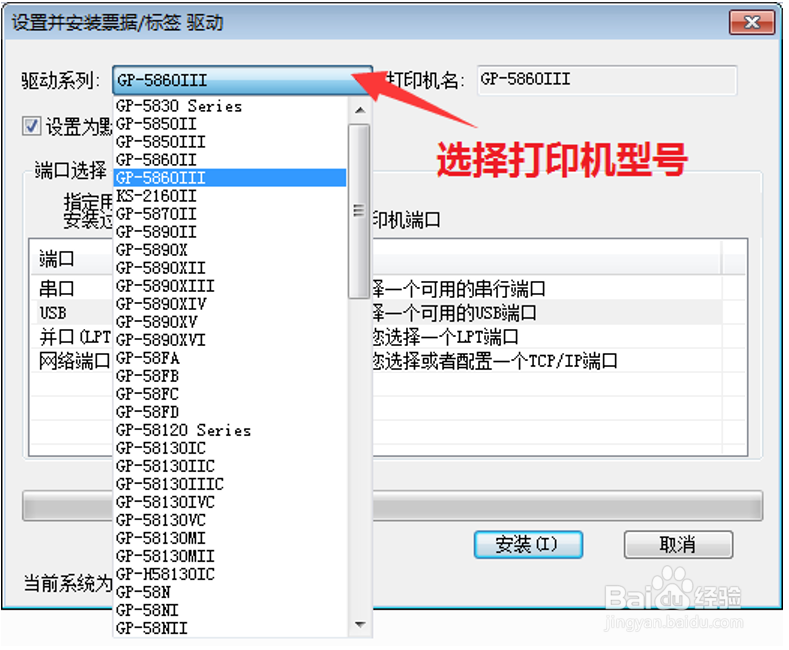
5、然后然后打印机的端口,如下图所示。

6、选择完成后,点击安装按钮,如下图所示。
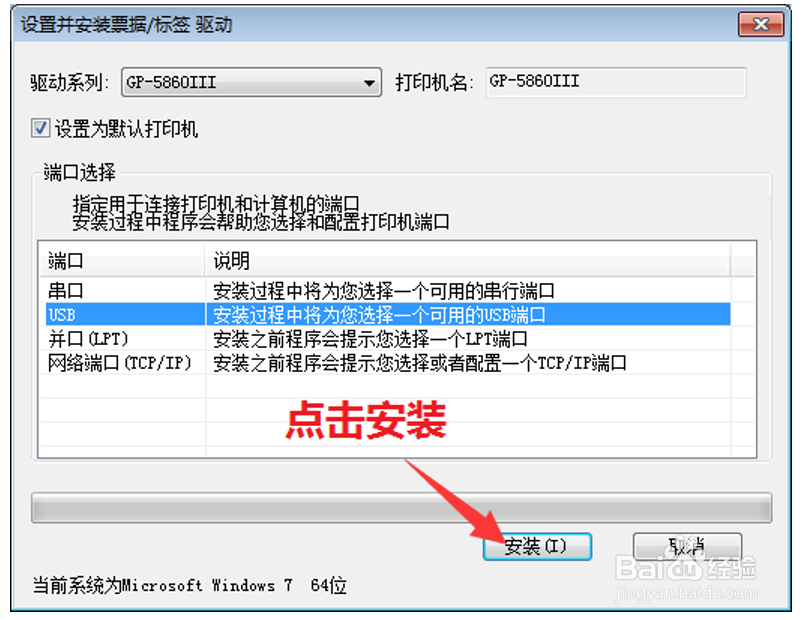
7、等待安装完成后,点击确定按钮泛胆爬,如下图所示,这样即表示程序安装成功了,然后可耻彩以通过下面的方法测试一下打印机是否安装成功。

1、点击开始按钮,找到设备和打印机,如下图所示。
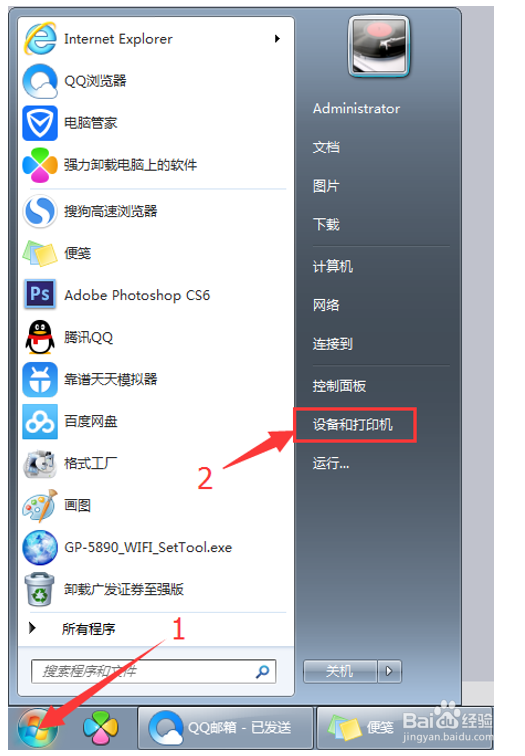
2、进入到打印机和设置中,在列表里找到刚刚安装的打印机,如下图所示。

3、双击该打印机,或者右击选择属性,如下图所示。
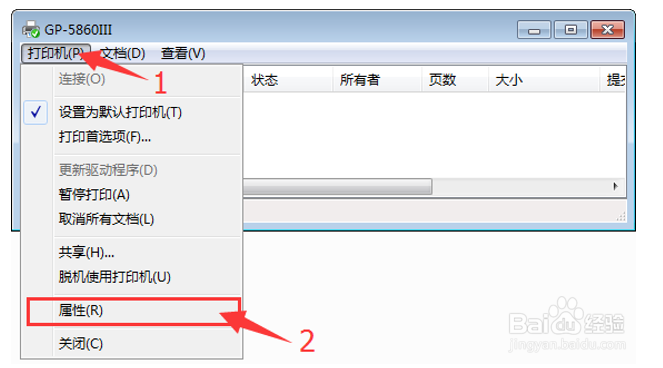
4、在弹出的属性窗口中,选择打印测试页,如下图所示。

5、测试页出来,就表示驱动安装完成了,如果测试页打印不出来请查看端口有没有选错,如下图所示。
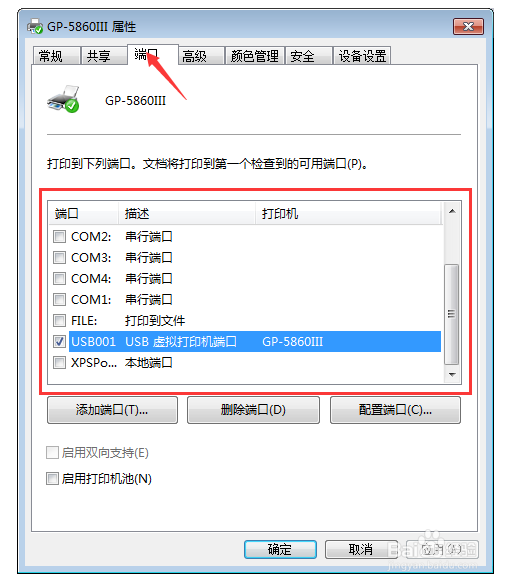
声明:本网站引用、摘录或转载内容仅供网站访问者交流或参考,不代表本站立场,如存在版权或非法内容,请联系站长删除,联系邮箱:site.kefu@qq.com。
阅读量:88
阅读量:48
阅读量:157
阅读量:36
阅读量:124